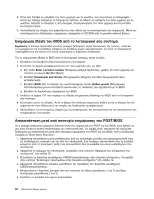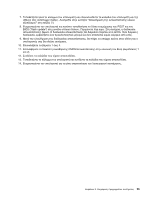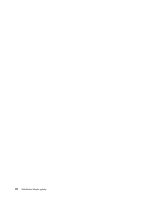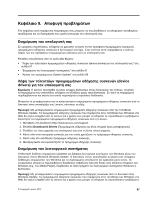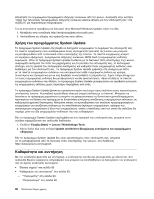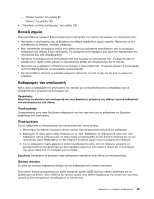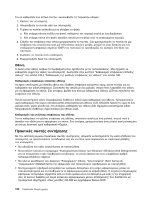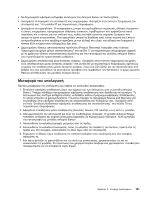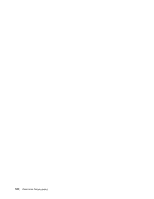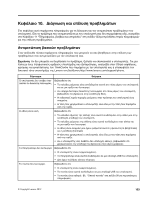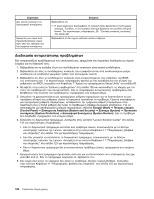Lenovo ThinkCentre M92z (Greek) User Guide - Page 111
Βασικά σημεία, Καθαρισμός του υπολογιστή, Υπολογιστής
 |
View all Lenovo ThinkCentre M92z manuals
Add to My Manuals
Save this manual to your list of manuals |
Page 111 highlights
99 100 100 1 2 3 LED 9 99
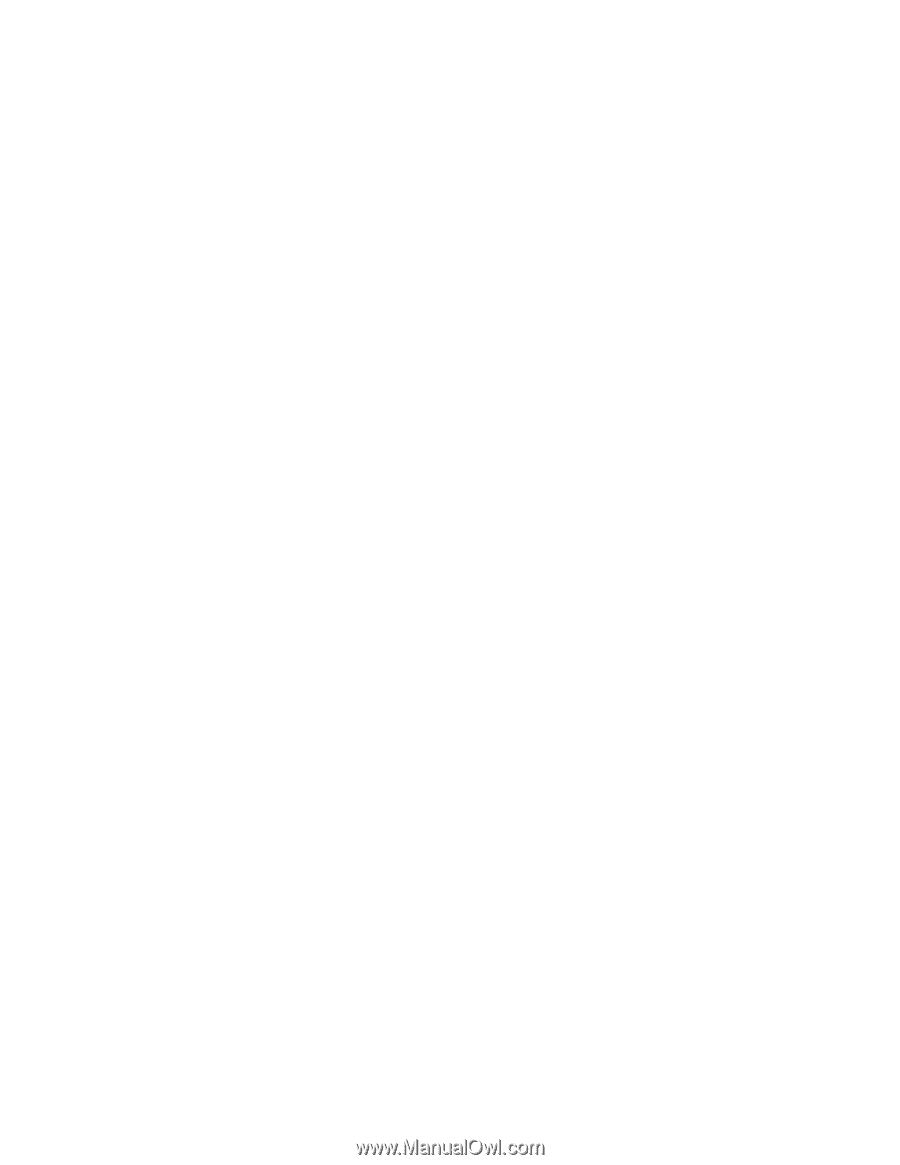
–
“Οπτικό ποντίκι” στη σελίδα 99
–
“Οθόνη” στη σελίδα 100
•
“Πρακτικές σωστής συντήρησης” στη σελίδα 100
Βασικά σημεία
Εδώ παρατίθενται ορισμένα βασικά σημεία για τη διατήρηση της σωστής λειτουργίας του υπολογιστή σας:
•
Φροντίστε ο υπολογιστής σας να βρίσκεται σε καθαρό περιβάλλον, χωρίς υγρασία. Φροντίστε να τον
τοποθετείτε σε επίπεδη, σταθερή επιφάνεια.
•
Μην τοποθετείτε αντικείμενα επάνω στην οθόνη και μην καλύπτετε οποιοδήποτε από τα ανοίγματα
εξαερισμού της οθόνης ή του υπολογιστή. Τα ανοίγματα αυτά παρέχουν ροή αέρα που προστατεύει τον
υπολογιστή σας από υπερθέρμανση.
•
Κρατήστε τα τρόφιμα και τα ποτά μακριά από όλα τα μέρη του υπολογιστή σας. Τα ψίχουλα από τις
τροφές και οι υγρές ουσίες μπορεί να προκαλέσουν βλάβη στο πληκτρολόγιο και το ποντίκι.
•
Φροντίστε να μη βραχούν οι διακόπτες λειτουργίες ή άλλα ρυθμιστικά. Η υγρασία μπορεί να καταστρέψει
αυτά τα εξαρτήματα και να προκαλέσει ηλεκτροπληξία.
•
Να αποσυνδέετε πάντοτε το καλώδιο ρεύματος πιάνοντάς το από το φις και όχι από το σώμα του
καλωδίου.
Καθαρισμός του υπολογιστή
Καλό είναι να καθαρίζετε τον υπολογιστή σας τακτικά για να προστατεύονται οι επιφάνειες και να
εξασφαλίζεται η απρόσκοπτη λειτουργία του.
Προφύλαξη:
Φροντίστε να κλείσετε τον υπολογιστή και τους διακόπτες ρεύματος της οθόνης προτού καθαρίσετε
τον υπολογιστή και την οθόνη.
Υπολογιστής
Χρησιμοποιείτε μόνο ήπια διαλύματα καθαρισμού και ένα υγρό πανί για να καθαρίσετε τις βαμμένες
επιφάνειες του υπολογιστή.
Πληκτρολόγιο
Για να καθαρίσετε το πληκτρολόγιο του υπολογιστή σας, κάντε τα εξής:
1. Μουσκέψτε ένα μαλακό και χωρίς σκόνες πανί με λίγη ισοπροπυλική αλκοόλη για καθάρισμα.
2. Καθαρίστε το πάνω μέρος κάθε πλήκτρου με το πανί. Καθαρίστε τα πλήκτρα ένα προς ένα. Εάν
καθαρίζετε πολλά πλήκτρα μαζί, το πανί μπορεί να αγκιστρωθεί σε ένα διπλανό πλήκτρο και να του
προκαλέσει ζημιά. Βεβαιωθείτε ότι δεν πέφτουν σταγόνες υγρού πάνω ή ανάμεσα στα πλήκτρα.
3. Για να αφαιρέσετε τυχόν ψίχουλα ή σκόνη που βρίσκονται κάτω από τα πλήκτρα, μπορείτε να
χρησιμοποιήσετε ένα φυσητήρα για φωτογραφική μηχανή με ένα πινέλο ή ακόμα και τη λειτουργία
του κρύου αέρα από το πιστολάκι για τα μαλλιά.
Σημείωση:
Αποφύγετε να ψεκάσετε υγρό καθαρισμού απευθείας στην οθόνη ή το πληκτρολόγιο.
Οπτικό ποντίκι
Σε αυτή την ενότητα παρέχονται οδηγίες για τον καθαρισμό ενός οπτικού ποντικιού.
Ένα οπτικό ποντίκι χρησιμοποιεί μια δίοδο εκπομπής φωτός (LED) και έναν οπτικό αισθητήρα για τη
μετακίνηση του δείκτη. Εάν ο δείκτης δεν κινείται ομαλά στην οθόνη σύμφωνα με την κίνηση του ποντικιού,
μπορεί να είναι απαραίτητο να καθαρίσετε το ποντίκι σας.
Κεφάλαιο 9. Αποφυγή προβλημάτων
99